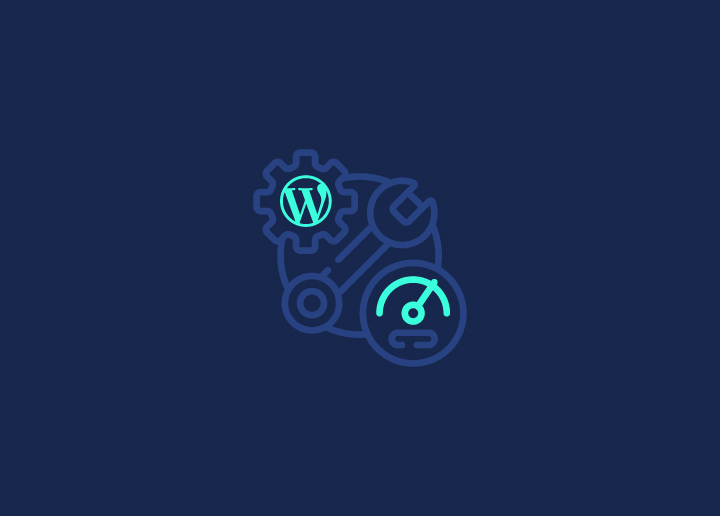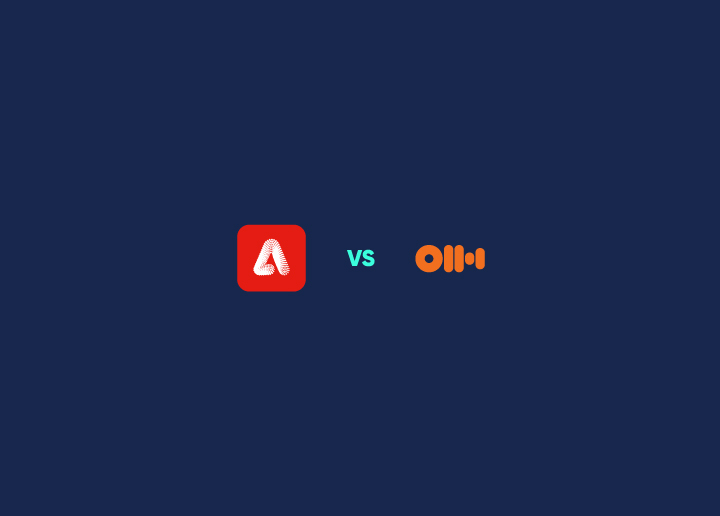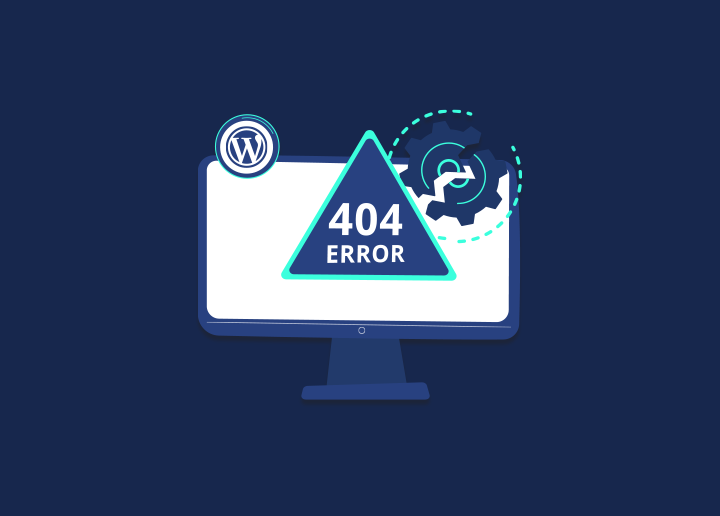如果你是一位渴望创建和管理自助托管 WordPress 网站或博客的 Mac 用户,本指南或许能为你打开一扇门。从美国最好的免费托管服务提供商提供的平台中选择一个,然后开始在 Mac 上本地安装 WordPress。看看一次安装如何改变你的网站开发计划。
让我们记住,WordPress 是全球数百万网站背后的动力源泉,这是有充分理由的。它用户友好、高度可定制、功能丰富,让 WordPress开发变得轻而易举。最重要的是,在 Mac 上安装 WordPress,你就可以离线开发网站,远离互联网的窥探。
现在,想象一下测试新的设计趋势、插件和功能,而不用冒着实时网站崩溃或看起来一团糟的风险。有了本地 WordPress 安装,您就可以尽情玩耍、实验和调整,直到一切都完美如像素。最棒的是什么?您可以一边喝着最喜欢的饮料,穿着最舒适的睡衣,一边完成所有这些工作!
这还不是全部。在本地安装 WordPress 还为协作提供了无限可能。无论您是聘请了开发人员和设计师来完成定制项目,还是只想与一两个朋友分享您的工作进展,在本地安装 WordPress 都能让您轻松地来回传递文件、跟踪更改并确保每个人都在同一起跑线上。
是时候释放你内心的网络开发潜能,在 Mac 上安装 WordPress 了?未来的自己(以及网站访客)会感谢你的!继续阅读
目录
切换在 Mac 上本地安装 WordPress 的最佳方法
以下是一些本地安装方法,供您参考。不过,您将看到它们的方法和用户体验有何不同。
方法 1:使用 Flywheel 本地 WordPress
Local 是一款免费应用程序,旨在简化在 Mac 和 Windows PC 上本地安装和管理 WordPress 网站的过程。它可创建一个专为 WordPress 量身定制的预配置服务器环境。

请按照以下步骤操作
- 下载并安装本地 WP。
- 打开本地网站,点击绿色的 "添加新网站 "按钮
- 选择 "安装新网站",然后选择 "WordPress.org "作为网站类型
- 配置网站详细信息,如网站名称、环境类型(PHP 版本)和 WordPress 管理员用户名/密码
- 点击 "添加网站",下载 WordPress 并开始安装过程
- 安装完成后,网站将出现在本地控制面板中。点击 "启动网站 "访问本地WordPress 管理。
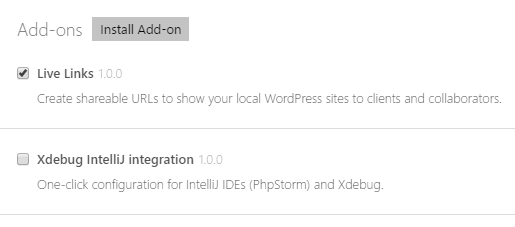
- 现在,请选择您的附加组件。预装的附加组件可增强网站功能,包括可共享链接创建和与 Xdebug 集成的 PhpStorm IDE,激活时需要重启应用程序,可通过网站实用工具选项卡访问。
我们推荐使用本地服务器,因为它能自动完成服务器设置过程,从而简化了操作。此外,它还提供了一些工具,只需点击几下就能快速创建一个独立的本地WordPress 环境。在本地系统上排除故障也很容易,WordPress 支持24X7 全天候待命。
还可以学习 如何修复缓慢的 WordPress 后台:15+ 个简单技巧
方法 2:使用 MAMP
MAMP 是一个开源网络服务器软件包,它安装了 Apache、MySQL 和PHP,这是本地运行 WordPress 的核心要求。我们推荐使用 MAMP,因为它可以高度自定义。不过,请注意这里的某些步骤非常非常专业。
- 从 此处下载并安装 MAMP。
- 启动 MAMP,点击 "启动服务器"。
- 在 Finder 中,浏览到 /Applications/MAMP/htdocs/ 文件夹
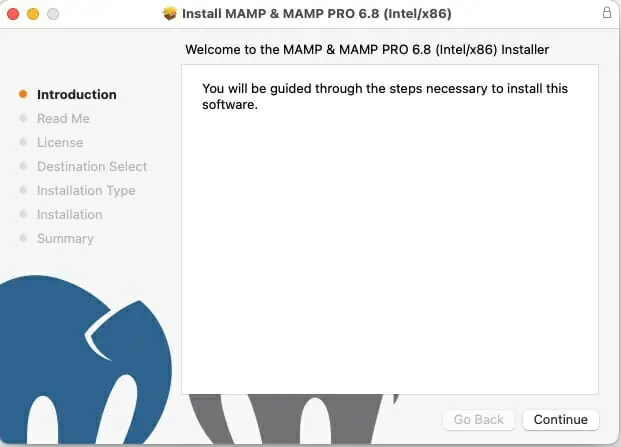
- 下载最新的 WordPress 版本,并将文件夹解压到 htdocs 文件夹中
- 在 MAMP 中,转到工具 > MAMP,点击打开数据库管理工具
- 为本地安装的 WordPress 创建新数据库
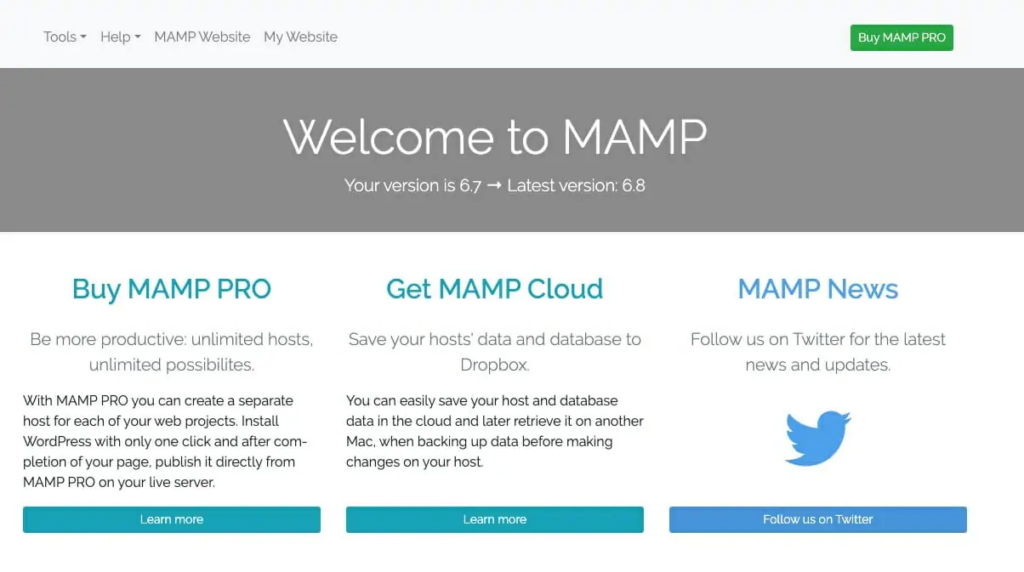
- 在浏览器中访问本地主机,并使用新数据库的详细信息按照著名的 5 分钟 WordPress 安装程序进行安装
总而言之,MAMP 可以完全控制本地服务器环境的配置,但需要手动下载 WordPress 核心文件并创建 MySQL 数据库。
了解更多信息:WordPress 数据库性能优化:技巧和最佳实践
方法 3:通过使用 XAMPP
XAMPP 的工作原理与 MAMP 相似,通过安装 Apache 服务器、MySQL 和 PHP 在本地运行 WordPress。
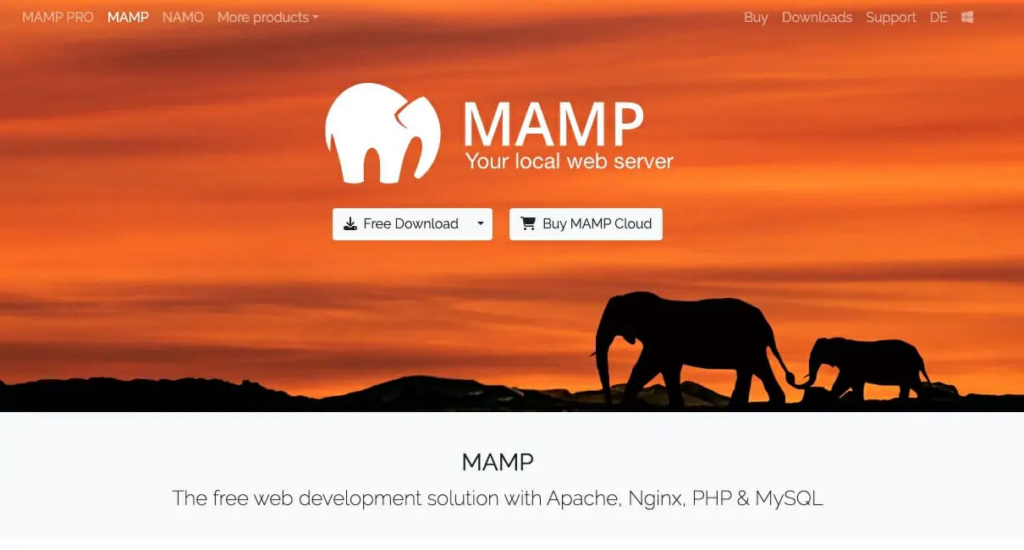
步骤如下
- 从此处下载并安装 XAMPP。
- 启动 XAMPP 控制面板并启动 Apache 和 MySQL 模块
- 在 Finder 中,浏览到 /Applications/XAMPP/xamppfiles/htdocs/ 文件夹
- 下载WordPress并解压到 htdocs 文件夹中
- 在 XAMPP 控制面板中,单击 MySQL 模块的 "管理",启动 phpMyAdmin
- 为本地 WordPress 网站创建新数据库
- 在浏览器中访问 WordPress 本地主机,并在设置过程中输入新数据库的详细信息
与 MAMP 一样,XAMPP 也需要手动下载 WordPress 文件、创建数据库和配置著名的 5 分钟安装程序。它提供了一个免费且可定制的本地环境。
继续阅读 如何设置 WordPress 开发环境?
方法 4:使用桌面服务器
DesktopServer是一款高级工具,专门用于简化 WordPress 在 Mac 上的本地开发。它能自动完成整个安装过程。
从以下步骤开始
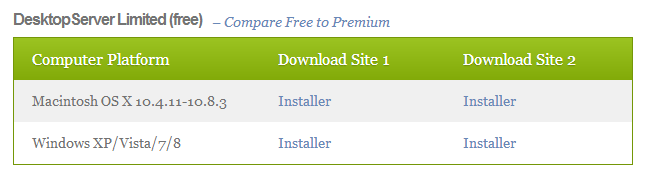
- 从 Server Press 下载并安装 DesktopServer
- 启动 DesktopServer 并单击 "+"按钮以 "添加网站"。
- 选择 "WordPress "作为网站类型
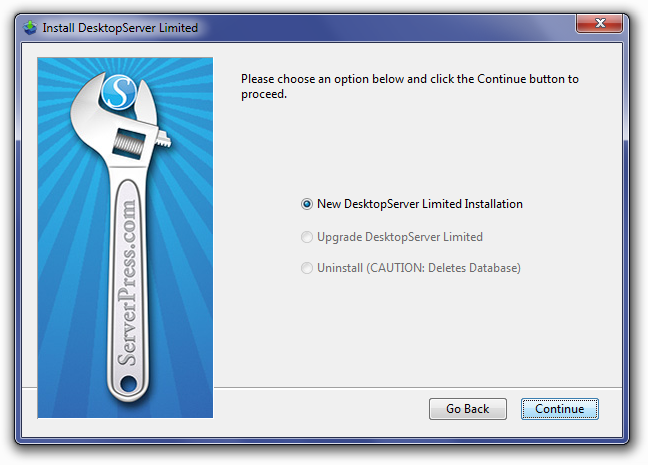
- 输入网站名称、WordPress 管理详情,并选择可用的本地 URL(例如 - mysitename.local)
- 点击 "添加网站",系统将自动下载 WordPress、设置服务器环境和数据库
- 安装完成后,点击 "打开 "按钮,即可在默认浏览器中启动本地 WordPress 管理程序。
总而言之,DesktopServer 简化了本地 WordPress 开发。只需点击几下,它就能自动完成安装和配置过程。此外,它还内置了克隆网站、数据库管理等工具。
了解更多:WordPress 网站管理:如何管理多个 WordPress 网站?
在 Mac 上本地安装 WordPress 的好处
在 Mac 上本地安装 WordPress 会面临巨大的挑战,因为担心会意外影响您的实时网站、尝试新事物时会受到限制,以及没有专门的测试环境。但是,这样做的好处是值得的。以下是我们的收获
培养你的 WordPress 技能
在 Mac 上安装本地 WordPress 就像在自己的游乐场磨练技术一样。您可以尝试使用不同的主题、插件和自定义功能,而不必担心会破坏您的实时网站。想学习如何创建自定义帖子类型?或者您想深入开发 WordPress 插件?本地环境非常适合学习 PHP、JavaScript 和CSS 等编码技能。
了解更多:安全地从 PHP 7 版本更新 WordPress,而不会破坏网站
随时测试新功能
想象一下,您可以抢先试用最新的 WordPress 块主题生成器或新的全站编辑功能。通过本地 WordPress 设置,您可以测试即将发布的 WordPress 6.2 等新功能,其中包括性能改进和可访问性增强。或者,在更新您的实时网站之前,您还可以试用 Elementor 或 WooCommerce 等流行插件的最新版本。
另请阅读:WordPress 维护模式:启用、禁用和故障排除
在隔离的开发环境中自由工作
在实时网站上工作时,您总是担心所做的更改可能会破坏某些东西。但是,如果安装了本地 WordPress,您就拥有了一个完全独立于实时网站的隔离开发环境。这意味着您可以在您的实时网站上进行更改、破坏和修复,而不会产生任何后果。想尝试全新的主题设计?那就试试吧!需要测试一些复杂的代码更改?没问题!
以低成本获得高性能
在 Mac 上建立本地 WordPress 环境具有令人难以置信的成本效益。您不需要为主机或单独的开发服务器付费。Mac 的资源足以让本地 WordPress 安装顺利运行。此外,由于不需要互联网连接,您可以离线或在网络连接较差的地区开发您的网站。
了解更多:20种最佳WordPress页面构建工具,支持无代码拖放设计
测试新更新
WordPress 不断发展,新的更新和发布带来了令人兴奋的新功能和改进。在将这些更新应用到您的实时网站之前,您可以通过本地安装进行测试。例如,即将发布的 WordPress 6.2 更新包含一个新的构建插件,可以让网站建设变得更容易。在更新您的实时网站之前,您可以在本地测试这项新功能,看看它是否满足您的需求。
了解更多信息:最佳 WordPress 网站管理服务
结论
在本地安装 WordPress 的真正价值在于它对网站开发工作流程的实用性。利用本地环境的优势,在插件和主题广泛发布之前试用测试版,从而保持领先地位。为客户项目实施暂存站点,以便无风险地测试更改。此外,还可以让其他人轻松启动网站实例,从而简化团队协作。最重要的是,利用这个本地环境,您可以按照自己的节奏学习新技能,积累专业知识,从而建设出更好的网站。利用这个强大的机会--现在就使用最适合您需求的方法设置本地 WordPress 安装。